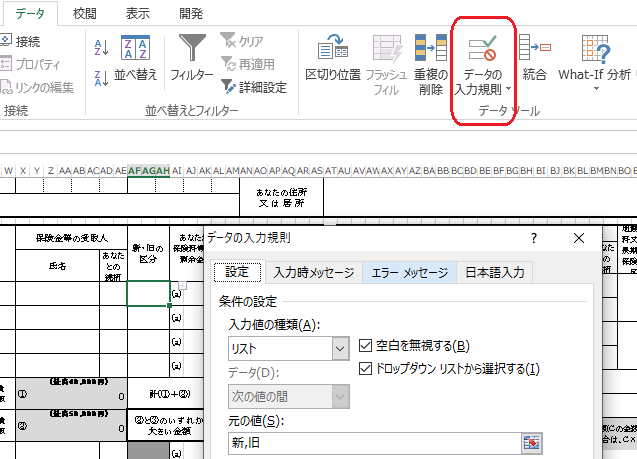年末調整の基礎控除申告書に関する問い合わせ内容
社員さんから年末調整についての問い合わせがありました。

世の中では年末調整を電子化することで楽になるとか言ってますけど、うちの会社は楽になるのですか? 昨年から基礎控除と配偶者控除の関連で控除額が変わったり、所得金額調整控除申告が追加になったりと従業員の皆さんは頭が混乱するとおもうのですけど...

世の中はクラウド人事労務システムを使って簡単に年末調整ができるみたいで、代表的なシステムには『マネーフォワード』、『SmartHR』、『Freee』、『オフィスステーション』などがあるけど、うちの会社には導入する予定もないしね。

国が提供している年末調整アプリも従業員の皆さんが使うには、まだ、ハードルが高そうだし、例年どおり申告書を配って、記入してもらって回収して年末調整計算するしかないですね。


そうですね、今時、紙に書いて提出してもらって、それが正しいか目でチェックして、間違いがあるとかないとか。申告書として提出しなくても給与計算ソフトが勝手に計算してくれるから、本当に紙で提出し7年間保管する必要があるのは疑問ですね。


それはいい考えですね。


げっ!
まあ、今年は大きな税制改正もないみたいですから、なんとか頑張ってみます。

できましたよ。
年末調整の基礎控除申告書用EXCELシート

ここからダウンロードして下さい。
セルにロックをかけていないので、式を壊さないように注意して下さい。
基礎控除申告書用EXCELシートで使用している関数
IF関数
基礎控除額や控除区分の判断等に使用しています。
例:基礎控除の控除区分の判断(セル W42)
給与収入(セルL41)が550,999円以下:0円)
給与収入(セルL41)が551,000円から1,618,999円まで: セルL41の金額-550,000円
給与収入(セルL41)が1,619,000円から1,619,999円まで: 1,069,000円
給与収入(セルL41)が1,620,000円から1,621,999円まで: 1,070,000円
給与収入(セルL41)が1,622,000円から1,623,999円まで: 1,072,000円
給与収入(セルL41)が1,624,000円から1,627,999円まで: 1,074,000円
上記の条件を関数で設定すると以下のようになります。
=IF(L41>=8500000,L41-1950000,IF(L41>=6600000,L41*0.9-1100000,IF(L41>=3600000,ROUNDDOWN(L41/4,-3)*3.2-440000,IF(L41>=1800000,ROUNDDOWN(L41/4,-3)*2.8-80000,IF(L41>=1628000,ROUNDDOWN(L41/4,-3)*2.4+100000,IF(L41>=1624000,1074000,IF(L41>=1622000,1072000,IF(L41>=1620000,1070000,IF(L41>=1619000,1069000,IF(L41>=551000,L41-550000,0))))) )))))
ROUNDUP関数
保険料控除額計算の切り上げ処理に使用しています。
例:旧長期損害保険料の控除額計算(セル BU41)
=IF(IF(BT37<=10000,BT37,ROUNDUP(BT37*0.5,0)+5000)<=15000,IF(BT37<=10000,BT37,ROUNDUP(BT37*0.5,0)+5000),15000)
CONCATENATE関数
CONCATENATE関数は複数のセルの値(文字列)を結合する関数です。
Excel2016からは関数名がCONCATENATE関数からCONCAT関数に変更になりました。
例:配偶者特別控除の控除額が入っているセルを求める(セル CF69)
=IF(OR($CA$50=”③”,$CA$50=”④”),INDIRECT(CONCATENATE($CG$69,$CH$69)),0)
配偶者特別控除の控除額を求める際にどのセル(行・列)の値が対象となるかを判断するために使用しています。
セルCG69にはどの列が対象となるかを求める式が設定されています。
<例>
- 配偶者の所得が48万円超95万円以下の場合:AU列
- 配偶者の所得が95万円超100万円以下の場合:AY列
- 配偶者の所得が100万円超105万円以下の場合:BC列
- ・・・
セルCH69にはどの行が対象となるかを求める式が設定されています。
<例>
- 本人の所得が900万円以下の場合:行60
- 本人の所得が900万円超950万円以下の場合:行62
- 本人の所得が950万円超1,000万円以下の場合:行64
CGセルとCHセルに入っている文字列を組み合わせることで、対象となる配偶者控除の金額が入っているセルを指定することができるわけです。
<例>
本人の所得が900万円超950万円以下で配偶者の所得が100万円超105万円以下の場合、CONCATENATE関数で求めらられた文字列はBC62となります。
INDIRECT関数
INDIRECT(インダイレクト)関数は文字列で記入されているセルの値を取得することができます。
上記のCONCATENATE関数で結合した文字列だけでは配偶者控除の対象金額は取得できませんので、INDIRECT関数を使って文字列で示されたセルに入っている金額を取得しています。
=IF(OR($CA$50=”③”,$CA$50=”④”),INDIRECT(CONCATENATE($CG$69,$CH$69)),0)
本人の所得が900万円超950万円以下で配偶者の所得が100万円超105万円以下の場合、セルBC62の値である210,000円が控除額となるわけです。
保険料控除申告書用EXCELシートで使用している設定
データの入力規則
保険料区分の入力にデータ入力規則を設定しています。
例:一般保険料の新旧区分入力(セル AF23~AF32)